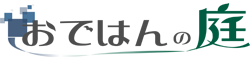iPadminiや仕事場で切り替えて使用するキーボードを探していたところ、
Logicoolのコンパクトキーボード「MX Keys Mini」を発見。購入してみました。
結論としてはサイズ感やデザイン、機能性など含めてとても良いキーボードだったのでご紹介します。
MX Keys Mini購入までの経緯
現在使用しているキーボードの課題
現在職場で使用しているキーボードはLogicoolの安い静音キーボードを使用していました。
購入後使用していて2つ後悔したことがありました。
正直、とても良いキーボードなのですが、その課題が原因で自分の用途では合いませんでした。
課題① キーボードが1台しか切り替えできない
これは自分の責任ですね。買う前に気づけという話ですが、当然に3台切り替えられると思い込んでいたので、
1台しか切替できないとなると、自分が職場で使用したいWindowsPCとiPadとMacをデスク上ででスムーズに切り替えできないことに気づきました。
課題② 静音性を意識しすぎた結果打ってて気持ち良くない。
キータッチってとても重要ですが、打ち心地がとても重たい。静かなのはいいのですが、静かさを意識しすぎて重い・・・・
正直、打ってて気持ち良くないです。
そんな時に出会ったキーボード「MX Keys Mini」
そんな課題を解消してくれてコンパクトなキーボードを探していたところ、
iPad miniにおすすめのキーボードとして、ネットで度々記事になっていたのがこちら
Logicool「MX Keys Mini」です。
MX Keys Mini購入レビュー
まずは開封

外観はいつものLogicoolのそれです。
 bluetoothで接続するタイプです。
bluetoothで接続するタイプです。
 USB-A to USB-Cケーブルが付いています。
USB-A to USB-Cケーブルが付いています。
本体がこちら

こちらが本体です。かっこいい。MX ERGOに合わせてこちらの色をチョイス。
キーの丸い窪みが指にめちゃくちゃフィットします。

背面はこんな感じ。高さ調整はありませんがちょうどいい角度に調整されています。
Magic Keyboardとサイズを比べてみた。

12.9インチモデルのMagic Keyboardと比べると若干広くなっており、さらにはファンクションキーがある分1列多くなっています。
角度と窪みで打ちやすさはMX KEYS MINIが圧勝。(Magic Keyboardの方が3倍以上高いんですが・・・)
しかしMagic KeyboardはSmart Connecter対応なのでバッテリーを気にしなくていいのと、さすが純正。キー設定などは何もする必要がないところがポイント高いですね。
機能面について
ファンクションキーについて

まだまだ全然使いこなせていませんが、基本的にはFnキーに画面キャプチャーが付いているのがとてもありがたい。
画面キャプチャーは仕事柄もiPadでもかなりの頻度で使用するタイプなのでデフォルトになっているのがとてもありがたい。
また、再生と一時停止、ボリューム切り替えと、自分の使う機能がしっかりと並んでいます。
でも絵文字機能はいらんなぁ・・・

左側には3台のデバイスの切り替えとキーボードの明るさの切替があります。
おそらくキーボードの明るさ調整も使わないだろうな・・・
Logicool Optionでカスタマイズ
というわけで、Windowsで接続した際にLogicool Optiosで設定を確認しました。

一部使わないFnキーはアプリなどの変更可能です。

接続しているデバイスが表示されています。
WindowsとMacとiPadで接続しています。
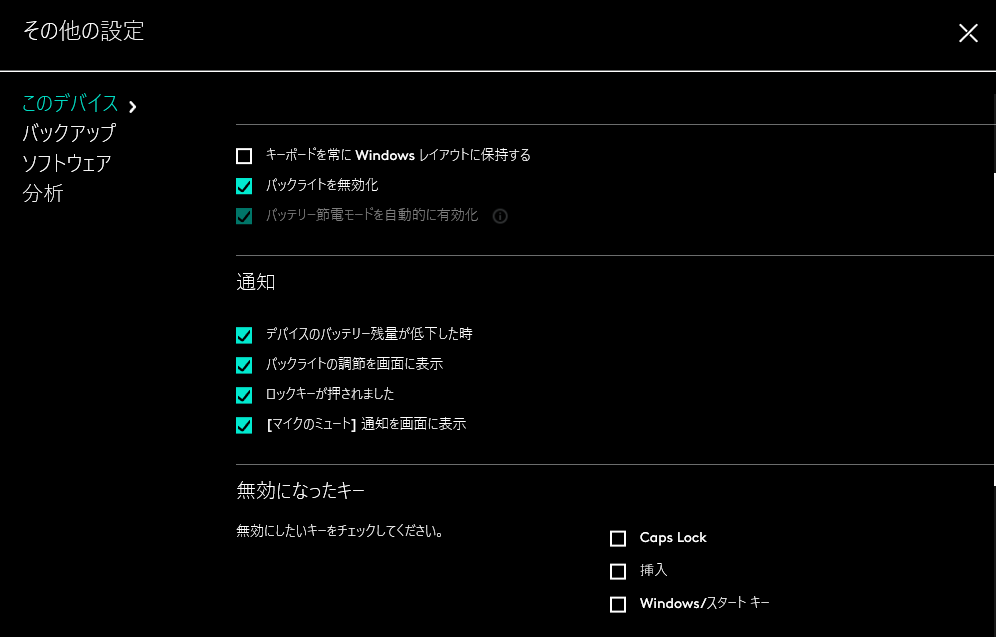
電池寿命を伸ばすためバックライトを無効化、キーボードをWindowsレイアウトにするを外しました。
致命的!iPad miniで使用する時の設定についての注意
このキーボードは新型iPad mini向けに最適という記事が乱立しました。
しかしながら、一点残念な仕様(不具合)があります。
それが、
通称「iOSでJIS USおかしくなる問題」です。
このMX KEYS MINIはいわゆる日本語向けのJISキーボードです。
しかし、純正以外のblutoothキーボード接続すると何故かUS配列になってしまい、
()←を入力したいのに *( ← と入力されてしまいます。
どうやら、iPad OS15の不具合のようです。純正なら問題ないのに・・・
今のところは、こちらの対策は無さそうなのですが、
何故か電源OFF/ONしたらたまにちゃん入力できたり接続したらおかしくなったり・・・
早く治してApple!直す気ないでしょ・・・ってくらい対応が遅いようです。
こちらは気長に待つしかないですね。(残念)
とはいえ、WindowsとMacでは完璧なのでそこまで問題なく、たまに使うiPadにおいて若干我慢すればいい感じですね。
現在iPad miniでは純正のキーボードが無いので、早く対応しないとみんな怒っちゃうと思いますよ!!
注意!また、
装飾キーの設定をいじるとショートカットを使えなくなります。
こちらは変更しないようにしましょう。
まとめ 総合的にはいいキーボード!iPad利用だけ注意
今回は2021年11月11日発売したばかりの、
Logicool MX KEYS MINI
をご紹介しました。こちらのポイントは以下の通りです。
- さすがLogicool!テンキーレスでコンパクトで打ちやすい!
- 3台のデバイスで接続可能!切り替えもシームレス!Fnカスタムも豊富
- iPadの入力不具合はありますが使用に問題なし!デザインも良し!
では!